Correção: Echo Dot não se conecta ao Wi-Fi, não mostra Internet
Miscelânea / / March 23, 2022
Um número crescente de alto-falantes inteligentes aparece no mercado, oferecendo aos consumidores mais opções. Com a Amazônia Ponto de eco Quarta geração, os usuários podem ouvir música, concluir tarefas e muito mais apenas falando uma única palavra.
Além disso, a quarta geração do Amazon Echo Dot tem ótima qualidade de som, é acessível e acessível, tornando-o o melhor alto-falante inteligente pequeno do mercado. Uma das principais razões pelas quais o Amazon Echo Dot é o melhor é a qualidade do som, que pode ser um importante fator decisivo na compra de um.
Mas há um problema que ocorre com o Echo Dot, pois não está se conectando ao WiFi ou não mostra a Internet. Portanto, se você não souber como corrigir esse problema, siga este guia até o final. Este guia fornece todas as correções necessárias que ajudarão você a resolver o problema se o seu Echo Dot não estiver se conectando ao Wi-Fi ou não mostrar Internet.

Conteúdo da página
-
Como corrigir o Echo Dot que não está se conectando ao WiFi, mostrando que não há Internet
- Correção 1: reinicie seu dispositivo
- Correção 2: verifique a velocidade da Internet
- Correção 3: Desligue e ligue seu roteador
- Correção 4: verifique sua senha WiFi
- Correção 5: Certifique-se de que o caminho está livre
- Correção 6: redefina seu Alexa Echo Dot
- Correção 7: Entre em contato com a equipe de suporte
Como corrigir o Echo Dot que não está se conectando ao WiFi, mostrando que não há Internet
Portanto, aqui estão algumas soluções alternativas que você pode usar para resolver se o Echo Dot não estiver se conectando ao WiFi ou não mostrando nenhum erro de Internet. Portanto, se você encontrar o mesmo erro, certifique-se de executar cada método que discutimos aqui.
Correção 1: reinicie seu dispositivo
Quando você escolhe a opção de reinicialização no seu Echo Dot, você está dizendo ou forçando o sistema operacional a reiniciar. No entanto, você pode simplesmente desligar o dispositivo habilitado para Echo ou Alexa ou desconectá-lo, ligá-lo novamente e reconectar ao WiFi.
Além disso, uma reinicialização física de um dispositivo habilitado para Alexa às vezes resolve o problema. Além disso, muitos usuários relataram anteriormente que isso os ajudou a resolver esse tipo de problema; portanto, você deve tentar isso e verificar se ajuda ou não.
Correção 2: verifique a velocidade da Internet

Você pode fazer com que o Echo Dot não se conecte ao WiFi ou não mostre Internet devido a conectividade ruim ou ruim. Portanto, você deve ter certeza de que sua internet está funcionando corretamente. No entanto, você pode simplesmente passar o mouse para o Testador de velocidade Ookla site e teste sua velocidade de conectividade.
Enquanto isso, se você achar que a velocidade não está boa, não se preocupe; você pode tentar ligar e desligar seu roteador, conforme mencionado neste guia.
Anúncios
Correção 3: Desligue e ligue seu roteador
Existem algumas razões pelas quais o ciclo de energia de seus roteadores WiFi ou sistemas de malha é uma boa ideia de vez em quando. No entanto, ligar e desligar seu roteador/modem atualiza seu firmware. Ele também pode aumentar a velocidade de suas conexões com a Internet, remover dispositivos indesejáveis da sua rede e talvez interromper o acesso indesejado à sua rede WiFi.
Portanto, você deve tentar ligar e desligar seu roteador/modem caso perceba que sua conexão WiFi está funcionando corretamente. Então, para fazer isso, você pode simplesmente desconectar todos os cabos do seu roteador depois de desligar o botão liga / desliga. Depois disso, aguarde 10 minutos e conecte todos os cabos.
Em seguida, ligue o botão de energia. Agora, verifique novamente a velocidade da conexão. No entanto, se você ainda estiver recebendo um erro de conexão ruim, tente entrar em contato com seu ISP e pedir para corrigi-lo.
Anúncios
Correção 4: verifique sua senha WiFi
Você verificou se digitou a senha do WiFi corretamente ou não? Bem, é provável que você tenha alterado sua senha do WiFi recentemente e agora esteja digitando a senha errada, devido à qual está recebendo esse erro.
Portanto, recomendamos que você verifique sua senha WiFi e certifique-se de inseri-la corretamente. Depois disso, você verá que o Echo Dot é resolvido automaticamente, pois não está se conectando ao WiFi ou não mostra nenhum problema de Internet.
Correção 5: Certifique-se de que o caminho está livre
Às vezes, um objeto rígido entre o caminho do seu roteador WiFi e o Echo Dot também pode estar por trás desse erro. Portanto, você deve certificar-se de que não há nenhum objeto rígido entre o caminho do seu roteador WiFi e o Echo Dot e verificar se o problema foi resolvido ou não.
Correção 6: redefina seu Alexa Echo Dot
Então, você tentou todas as correções, mas ainda recebeu o Echo Dot, pois não está se conectando ao WiFi ou não mostra nenhum problema de Internet. Então, é provável que você esteja recebendo esse tipo de erro devido a algum problema de compatibilidade de software. Portanto, recomendamos que você redefina seu Alexa Echo Dot e verifique novamente se agora seu dispositivo começou a funcionar corretamente ou não. Então, aqui estão as orientações que irão ajudá-lo:
- Em primeiro lugar, lançar Alexa Aplicativo e clique no Dispositivos ícone localizado no canto inferior direito.
- Agora, clique no Eco & Alexa na guia Dispositivos e selecione seu dispositivo na lista.
-
Em seguida, na próxima tela, clique no botão Restauração de fábrica botão.
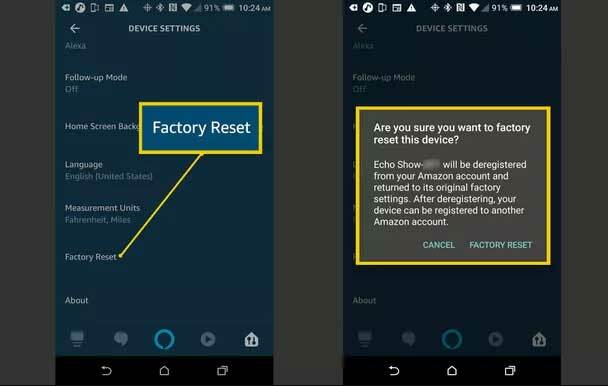
Correção 7: Entre em contato com a equipe de suporte
Embora o atendimento ao cliente mude de um consumidor para outro, você estará no caminho certo desde que siga nossos padrões. Portanto, se nada o ajudar, certifique-se de contato com a equipe de suporte e peça que resolvam o problema. No entanto, dependendo de como você explica o problema, você pode obter uma resposta dos funcionários dentro de alguns dias úteis.
Leia também: Como corrigir o erro do Amazon Echo 7-3-0-0-1
Então, isso é tudo sobre como consertar o Echo Dot, pois ele não está se conectando ao WiFi ou não mostra a Internet. Esperamos que este guia tenha ajudado você. Mas, caso precise de mais informações sobre o Echo Dot, comente abaixo.

![Como instalar o Stock ROM on Fly FS554 Power Plus FHD [arquivo de firmware]](/f/b14d1847a5f309c4998f61ad8842e2c3.jpg?width=288&height=384)

